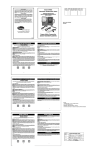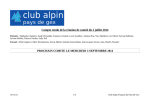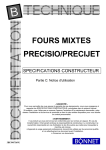Download Mode d`emploi du site d`entrainement scolaire
Transcript
Mode d’emploi du site d’entrainement scolaire 1- Connexion au site et identification :............................................................................................................ 1 2- Choix des activités : ................................................................................................................................... 2 3- Les activités : ............................................................................................................................................. 3 4- Plan d’entrainement : une activité particulière ............................................................................................ 4 5- Gestion du profil......................................................................................................................................... 5 6- Echanger des points gagnés contre des images… .................................................................................... 6 7- Evolution dans les exercices à difficulté progressive : ................................................................................ 7 1- Connexion au site et identification : a- Page d’accueil du site : Liste des activités (voir partie 2) Nouveautés, améliorations du site,… Leçons de classe « se connecter » pour cumuler des points en réalisant des activités b- Pour s’identifier, après avoir cliqué sur « se connecter », la page d’identification apparaît : Choisir sa classe (et son école), écrire son prénom et son mot de passe (peu importe les majuscules et les accents), puis cliquer sur « Se connecter ». Stéphane Chalamet – 29/01/2014 1/7 c- Vous êtes identifié, les points gagnés dans les exercices seront comptabilisés. Deux nouveaux liens apparaissent. « Se déconnecter » pour changer d’utilisateur Accéder aux informations de son profil (voir partie 4) 2- Choix des activités : Les activités sont regroupées par catégorie dans chaque discipline. a- Cliquer sur la catégorie qui vous intéresse. Catégorie sélectionnée discipline catégories b- Les activités de la catégorie sont listées. Choisir les paramètres de l’activité souhaitée, et … Stéphane Chalamet – 29/01/2014 … cliquer sur valider 2/7 3- Les activités : a- La consigne s’affiche. Lorsqu’elle est lue, cliquez sur commencer b- L’activité commence. Réafficher la consigne. Réafficher les paramètres Compléter les cases réponses, puis cliquer sur Valider Les erreurs s’affichent alors en rouge, et les bonnes réponses en vert Exemple de message d’erreur : Exemples de messages de réussite : Un exercice réussi du premier coup rapporte 2 fois plus de points. Lorsque l’exercice est réussit, le suivant s’affiche automatiquement. Stéphane Chalamet – 29/01/2014 3/7 4- Plan d’entrainement : une activité particulière Un plan d’entrainement est une suite d’activités, choisies par un professeur, qui s’enchainent automatiquement. Toute activité effectuée est supprimée du plan au fur et à mesure. Si on se déconnecte et qu’on revient sur le plan d’entrainement, les activités déjà terminées ne réapparaitront pas. a- Sur la page « activités »… Choisir le plan d’entrainement b- La liste des activités du plan est affichée. Commencer le plan d’entrainement Liste des activités du plan d’entrainement et quantité d’exercices à réussir. c- La consigne du plan d’entrainement, suivi de celle de la première activité s’affiche. d- Les activités fonctionnent comme d’habitude. e- Lorsque l’activité a été réussie autant de fois qu’indiqué dans le plan, la consigne de l’activité suivant s’affiche, etc. f- Lorsque le plan d’entrainement est terminé, un message l’indique, et le plan d’entrainement disparait de la liste des activités jusqu’à ce que le professeur en crée un nouveau. Stéphane Chalamet – 29/01/2014 4/7 5- Gestion du profil Le profil est constitué de 3 zones : Gestion des gains : il est possible d’échanger les points gagnés par des images (voir partie 5). Points des exercices : Les points gagnés dans chaque catégorie sont affichés, et en gras les points non dépensés. Informations utilisateur : prénom, classe, enseignant,… Gestion des gains (voir partie 6) Voir le niveau des exercices à difficulté variable (voir partie 7) Points non dépensés Il est possible de changer son mot de passe en l’écrivant 2 fois puis en cliquant sur « modifier ». Stéphane Chalamet – 29/01/2014 5/7 6- Echanger des points gagnés contre des images… Liste des illustrations à découvrir entièrement Liste des illustrations partiellement découvertes Galerie des illustrations entièrement révélées Exemple d’illustration partiellement découverte (similaire à l’illustration à découvrir entièrement) : Titre et auteur de l’œuvre Partie de l’illustration déjà obtenue Cliquer pour échanger des points contre cette partie de l’illustration Texte descriptif de l’œuvre Exemple de galerie d’illustrations découvertes : Cliquer sur une illustration pour la voir en grand Exemple d’illustration entièrement découverte : Titre et auteur de l’œuvre Illustration avec un cadre doré Texte descriptif de l’œuvre Stéphane Chalamet – 29/01/2014 6/7 7- Evolution dans les exercices à difficulté progressive : Cette page affiche l’évolution dans tous les exercices à difficulté progressive. Liste des activités à difficulté progressive, par catégorie. Niveau terminé et score actuel Explication des niveaux de difficulté de l’exercice. Niveau réussit Stéphane Chalamet – 29/01/2014 Niveau en cours et score actuel 7/7